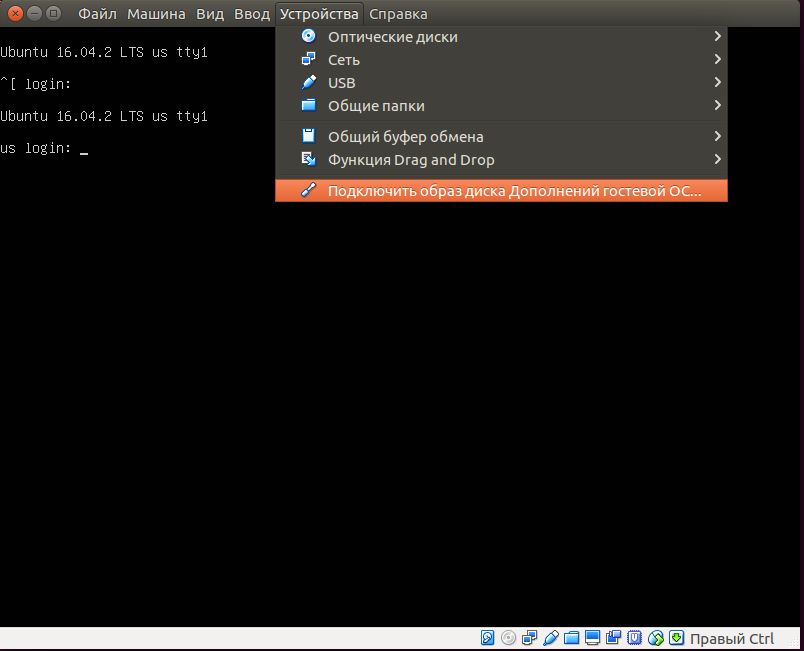Внимание! Индикатор отлично работает в Unity, а в Gnome Shell он выглядит весьма плохо. Поэтому не роекомендую устанавливать его на Ubuntu 18.04 LTS — это бессмысленно.
Внимание! Индикатор отлично работает в Unity, а в Gnome Shell он выглядит весьма плохо. Поэтому не роекомендую устанавливать его на Ubuntu 18.04 LTS — это бессмысленно.
До Ubuntu 16.04 через Ubuntu Software Manager можно было установить индикатор для системного трея, в котором можно было включить отображение текущую загруженность CPU, RAM, сети и т.д.
С выходом Ubuntu 16.04 через Менеджер приложений Ubuntu найти этот индикатор я не смог ( как и многие программы, которые развиваются и которыми я пользуюсь ).
Благо он есть в репозитории:
sudo apt-get install indicator-multiload
После этого открываем Поиск на компьютере ( клавиша Super на клавиатуре ). Ищем по ключевому слову «indicator» программу «Индикатор загрузки системы», запускаем её. Всё. Индикатор загрузки CPU появился в системном трее. При щелчке правой кнопкой мыши на индикаторе откроется меню, в котором можно настроить что и как нужно отображать.